Referencias relativas dentro de rangos con nombre (Microsoft Excel)
Chris ha creado una hoja de trabajo en la que usa rangos con nombre (filas) en sus fórmulas. Ha nombrado toda la fila de ventas como «Ventas» y luego usa el nombre de Ventas en varias fórmulas. Por ejemplo, en cualquier columna dada puede decir = Ventas, y la fórmula devuelve el valor de la fila Ventas, para esa columna. Chris se preguntaba cómo usar la misma técnica de fórmula para referirse a celdas en diferentes columnas.
Hay un par de formas diferentes de hacerlo. En primer lugar, puede utilizar la función INDICE para hacer referencia a las celdas. La forma rigurosa de referirse al valor de Ventas en la misma columna es la siguiente:
=INDEX(Sales,1,COLUMN())
Esto funciona si el rango denominado Ventas realmente se refiere a toda la fila de la hoja de trabajo. Si no es así (por ejemplo, Ventas puede referirse a las celdas C10: K10), entonces la siguiente fórmula se refiere al valor de Ventas en la misma columna en la que aparece la fórmula:
=INDEX(Sales,1,COLUMN()-COLUMN(Sales)+1)
Si desea hacer referencia a una columna diferente, simplemente ajuste el valor que se agrega a la designación de la columna en la función INDICE. Por ejemplo, si quisiera determinar la diferencia entre las ventas de la columna actual y las ventas de la columna anterior, entonces usaría lo siguiente:
=INDEX(Sales,1,COLUMN()-COLUMN(Sales)+1) - INDEX(Sales,1,COLUMN()-COLUMN(Sales))
La versión «abreviada» de esta fórmula sería la siguiente:
=Sales - INDEX(Sales,1,COLUMN()-COLUMN(Sales))
Hay otras funciones que puede usar además de ÍNDICE (como DESPLAZAMIENTO), pero la técnica sigue siendo la misma: debe encontrar una manera de referirse a un desplazamiento de la columna actual.
Sin embargo, existe una forma más sencilla de obtener los datos deseados. Digamos que su rango de Ventas también tiene una fila de encabezado encima, similar a lo que se muestra a continuación: (Vea la Figura 1.)
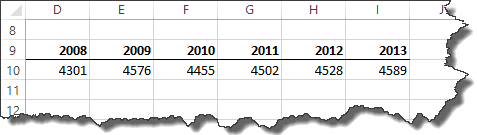
Figura 1. Datos de ejemplo para una hoja de trabajo.
La fila de encabezado enumera los años para el rango y los valores bajo los encabezados son los que realmente componen el rango de Ventas. Para asegurarse de que esta técnica funcione, siga estos pasos:
-
Muestra el cuadro de diálogo Opciones de Excel. (En Excel 2007, haga clic en el botón Office y luego en Opciones de Excel. En Excel 2010 y Excel 2013, muestre la pestaña Archivo de la cinta y luego haga clic en Opciones).
-
Haga clic en el vínculo Fórmulas en el lado izquierdo del cuadro de diálogo. (Ver figura 2)
-
Asegúrese de que la casilla de verificación Usar nombres de tabla en fórmulas esté seleccionada.
-
Haga clic en Aceptar.
Una vez hecho este cambio de configuración, puede utilizar lo siguiente como fórmula:
=Sales '2013' – Sales '2008'
Lo que realmente está haciendo es instruir a Excel para que trabaje con uniones de celdas. En este caso, Ventas ‘2013’ devuelve la celda en la intersección del rango de Ventas y la columna ‘2013’. Se devuelve una unión similar para la parte de la fórmula a la derecha del signo menos. El resultado es la resta de los dos valores que deseaba.
ExcelTips es su fuente de formación rentable en Microsoft Excel.
Este consejo (9177) se aplica a Microsoft Excel 2007, 2010 y 2013. Puede encontrar una versión de este consejo para la interfaz de menú anterior de Excel aquí:
link: / excel-Relative_References_within_Named_Ranges [Referencias relativas dentro de rangos nombrados].